Hướng dẫn phát video trực tiếp trên YouTube
Nội dung bài viết
YouTube, nền tảng chia sẻ video trực tuyến hàng đầu thế giới, thu hút đông đảo người dùng nhờ tính năng phát trực tiếp. Tuy nhiên, không phải ai cũng dễ dàng thực hiện được do các quy định nghiêm ngặt của nền tảng. Trong bài viết này, Tripi sẽ hướng dẫn chi tiết cách phát video trực tiếp trên YouTube một cách hiệu quả.

1. Phát trực tiếp nội dung từ Webcam
Bước 1: Đầu tiên, bạn cần truy cập YouTube và đăng nhập bằng tài khoản Google của mình.
Bước 2: Nhấn chọn biểu tượng Video mới -> Phát trực tiếp ngay trên giao diện chính của YouTube.
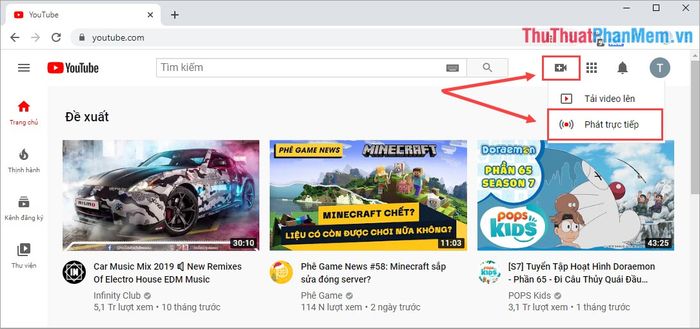
Bước 3: Vì bạn đang phát trực tiếp từ Webcam, hãy chọn thẻ Webcam và tiến hành thiết lập các thông tin liên quan như tiêu đề, mô tả và hình ảnh đại diện cho buổi phát trực tiếp.
Sau khi hoàn tất các thiết lập cần thiết, nhấn chọn Tiếp theo để bắt đầu buổi phát trực tiếp.
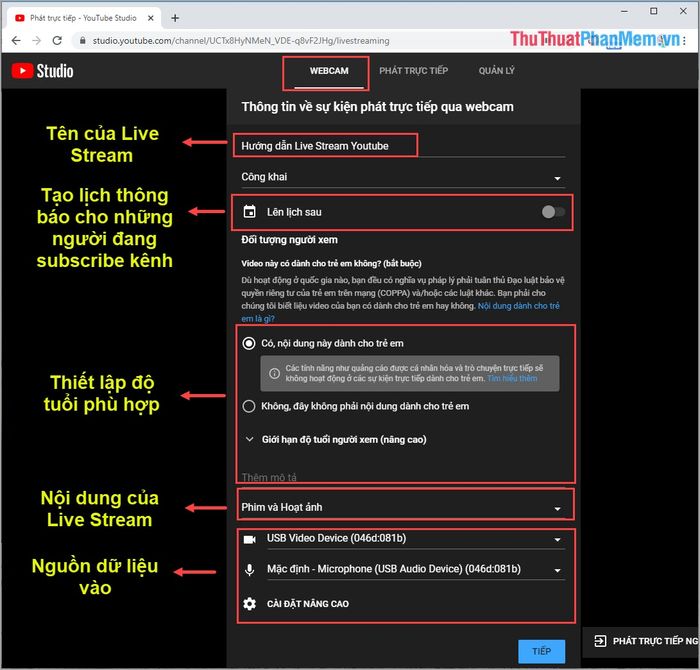
Bước 4: Trước khi phát trực tiếp chính thức, bạn có thể xem trước nội dung và kiểm tra góc quay. Khi mọi thứ đã sẵn sàng, nhấn Phát trực tiếp để chia sẻ buổi phát sóng với mọi người.
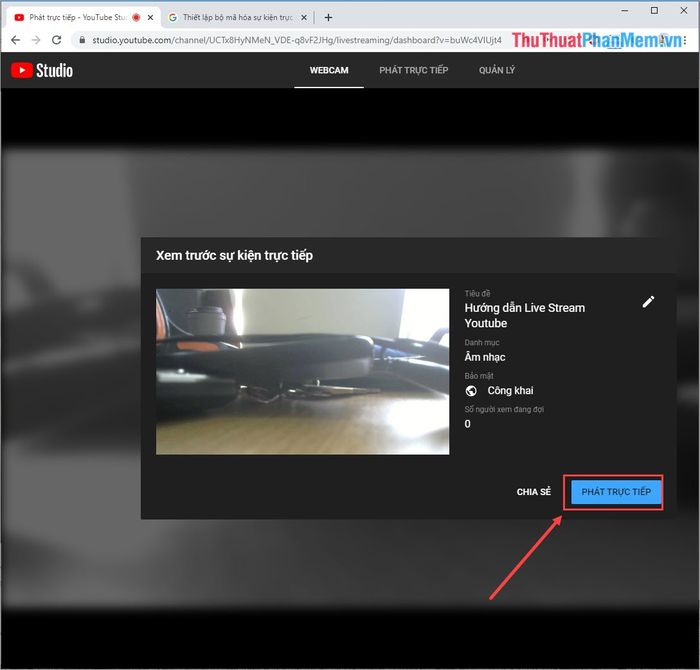
Bước 5: Bạn đã hoàn thành việc phát trực tiếp qua Webcam trên YouTube. Để kết thúc buổi phát, chỉ cần nhấn chọn Kết thúc phát trực tiếp.
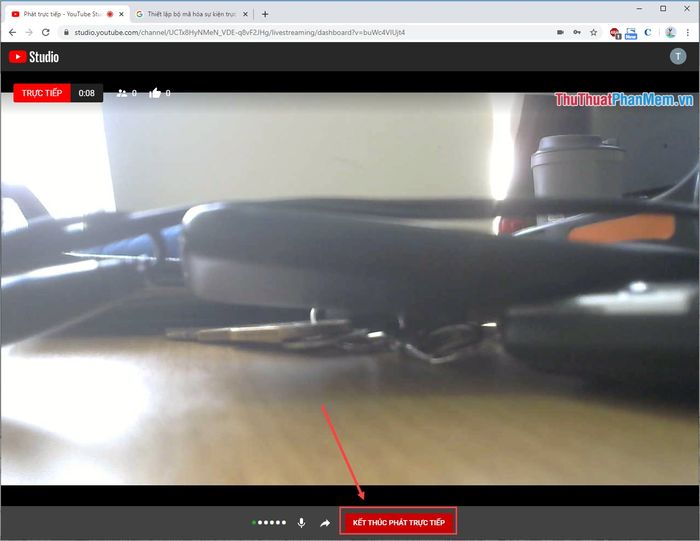
Sau khi kết thúc, bạn có thể tùy chỉnh để video của mình được công khai hoặc riêng tư bằng cách truy cập phần Kênh của bạn.
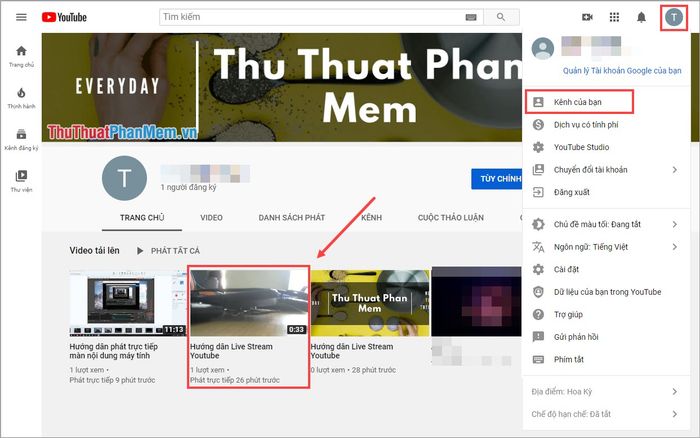
2. Phát trực tiếp nội dung từ màn hình máy tính
Để phát trực tiếp nội dung từ màn hình máy tính, bạn cần sử dụng các công cụ mã hóa như: Open Broadcaster Software, Stage Ten, Streamlabs OBS, XSplit Broadcaster, XSplit Gamecaster, Wirecast…
Trong bài viết này, Tripi sẽ hướng dẫn sử dụng Open Broadcaster Software (OBS) vì đây là công cụ phổ biến và mang lại hiệu quả cao.
Link tải về: https://obsproject.com/
Hãy tải về và cài đặt OBS để bắt đầu sử dụng.
Bước 1: Đầu tiên, bạn cần truy cập YouTube và đăng nhập bằng tài khoản Google của mình.
Bước 2: Nhấn chọn biểu tượng Video mới -> Phát trực tiếp trên giao diện chính của YouTube.
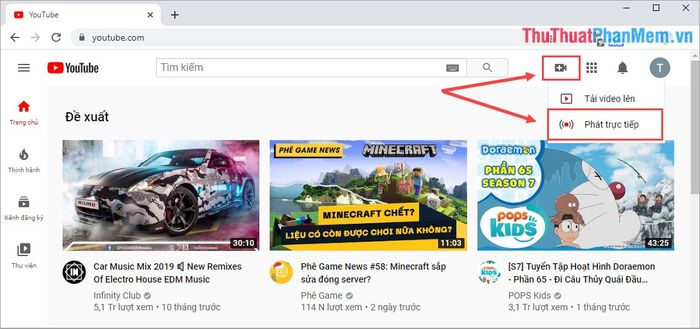
Bước 3: Tại giao diện Live Stream, chọn thẻ Phát trực tiếp và thiết lập các thông tin cơ bản cho buổi phát. Sau khi hoàn tất, nhấn chọn Tạo sự kiện trực tiếp để tiếp tục.
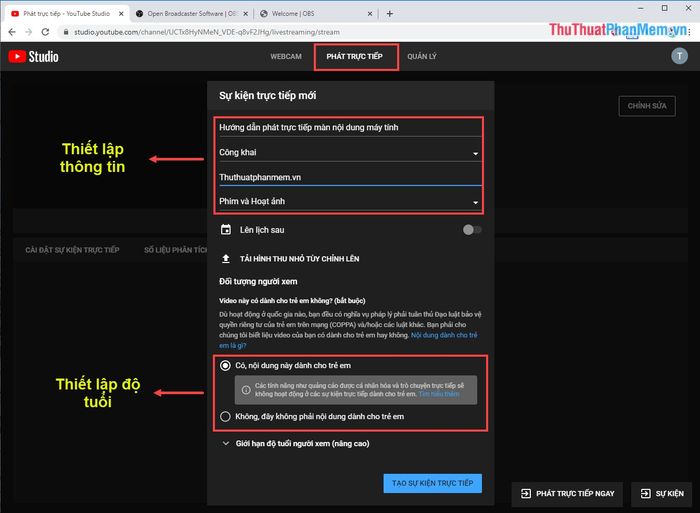
Bước 4: Bạn sẽ nhận được một bảng thông báo, hãy Sao chép mã khóa sự kiện trực tiếp (mục số 2) và lưu lại để thiết lập trong OBS (Open Broadcaster Software).
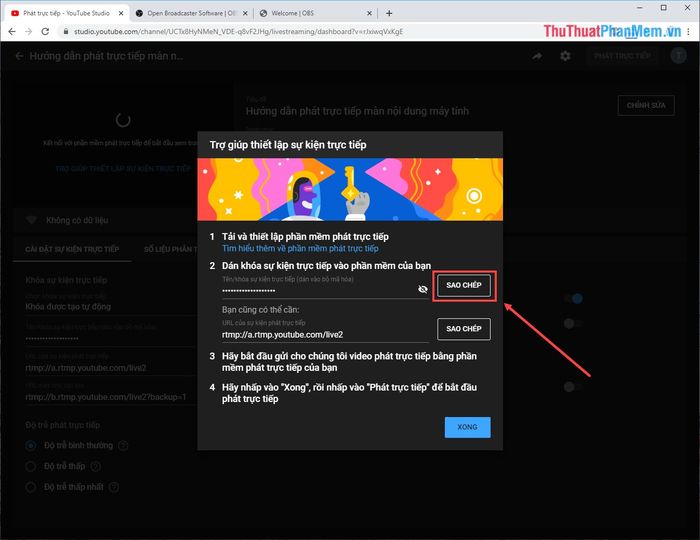
Bước 5: Khởi động phần mềm OBS (Open Broadcaster Software) đã cài đặt. Sau đó, chọn File -> Settings để thiết lập nền tảng phát trực tiếp.
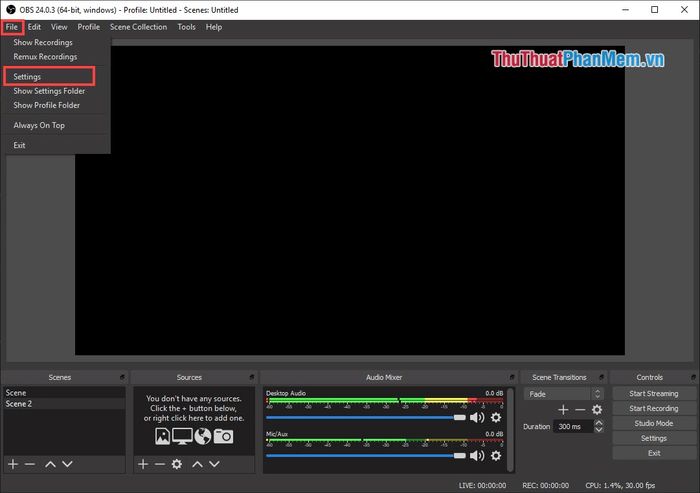
Bước 6: Chọn mục Stream và thiết lập Service thành Youtube/ Youtube Gaming. Sau đó, Dán mã khóa sự kiện trực tiếp (đã sao chép ở Bước 4) vào mục Stream Key.
Cuối cùng, nhấn Apply -> OK để hoàn tất.
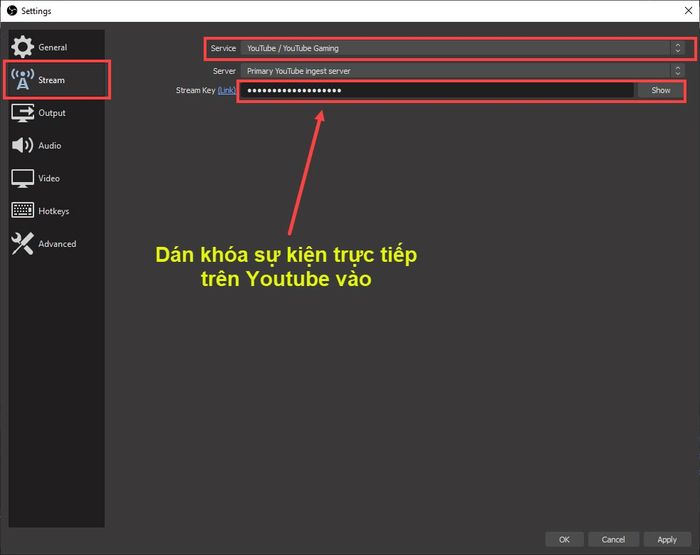
Bước 7: Vì bạn sẽ phát trực tiếp màn hình máy tính, hãy chọn New -> Display Capture.
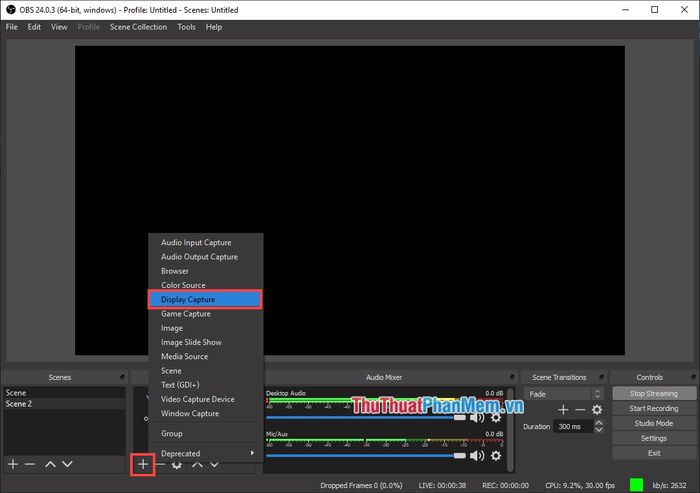
Bước 8: Nhấn OK để hoàn tất việc thiết lập phát trực tiếp màn hình máy tính.
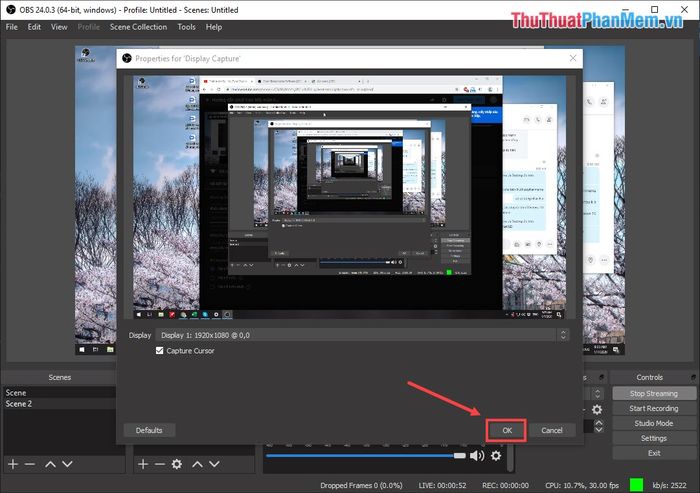
Bước 9: Cuối cùng, nhấn Start Streaming để bắt đầu truyền tải nội dung lên nền tảng YouTube.
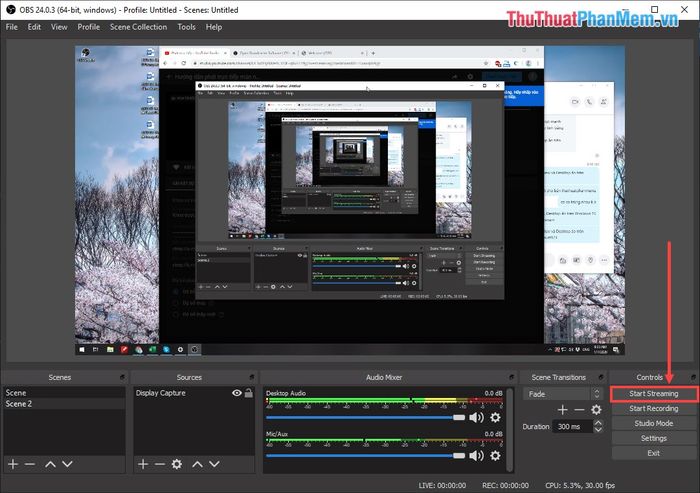
Bước 10: Quay lại YouTube, chọn Xong để đóng bảng thông báo thiết lập phát trực tiếp.
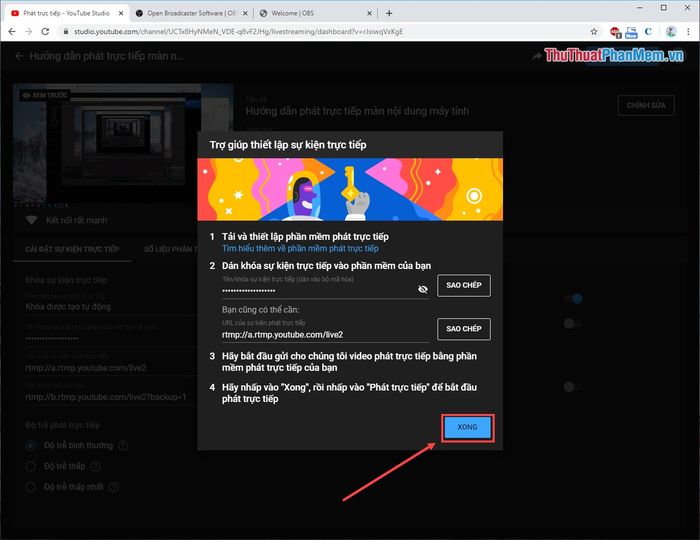
Bước 11: Nội dung màn hình máy tính của bạn đã được truyền tải lên YouTube. Nhấn Phát trực tiếp để bắt đầu buổi phát.

Bước 12: Khi muốn dừng phát trực tiếp, chỉ cần chọn Kết thúc sự kiện trực tiếp để hoàn tất.
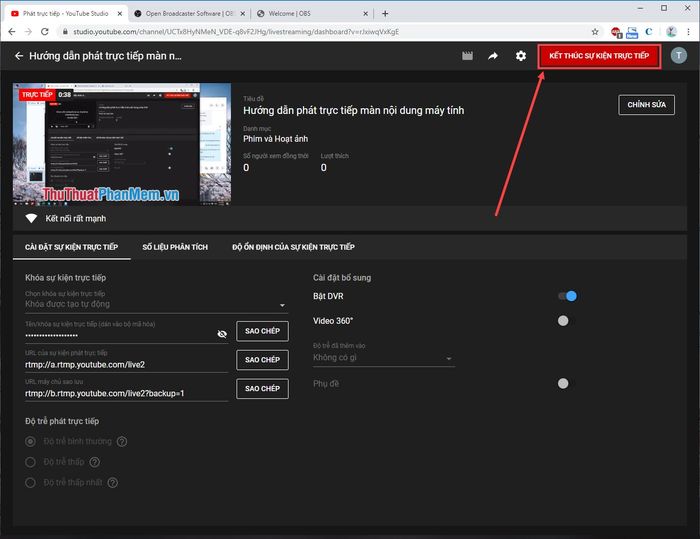
Sau khi kết thúc buổi phát trực tiếp, bạn có thể tùy chỉnh để video của mình được công khai hoặc riêng tư bằng cách truy cập phần Kênh của bạn.
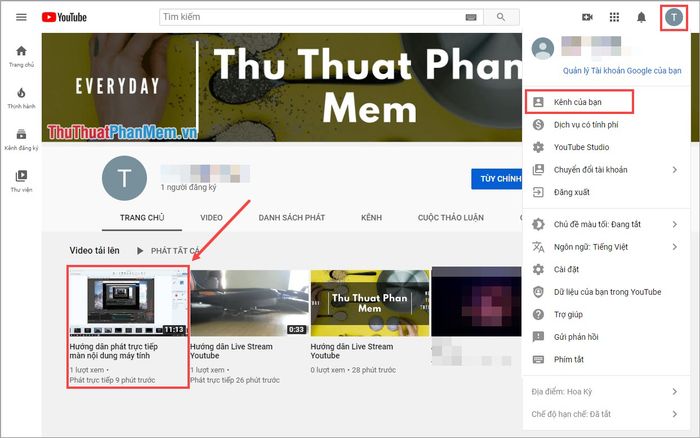
Trong bài viết này, Tripi đã hướng dẫn chi tiết cách phát trực tiếp trên YouTube từ Webcam và màn hình máy tính. Chúc bạn thực hiện thành công và có những buổi phát trực tiếp chất lượng!
Có thể bạn quan tâm

Cách làm món cá bạc má chiên giấm đơn giản nhưng cực kỳ hấp dẫn

Top 3 đơn vị thiết kế & thi công cảnh quan sân vườn hàng đầu tại Lâm Đồng

Khám phá những lợi ích tuyệt vời khi kết hợp dầu oliu và chanh

Top 7 địa chỉ bán bánh bao trứng muối ngon tại Hà Nội

Hướng dẫn hẹn giờ gửi tin nhắn trên iPhone và iPad


